Da mich ein paar Fragen – nicht nur über die Kommentare – zu meinem Scanografie-Artikel erreicht haben, habe ich mir gedacht, ich schreib’ noch eine Kurzanleitung. Wenn weitere Fragen auftauchen, ruhig fragen, ich beiße nur selten 🙂
Vorbereitungen
Den Scanner ganz normal einschalten. Den Deckel dabei am besten zu lassen, ich weiß nicht, ob jeder Scanner ein separates Eich-Weiß hat, oder vielleicht die weiße Fläche im Deckel dafür nutzt. Wenn der Scanner dann bereit ist, Deckel aufklappen und die Glasscheibe gründlich reinigen. Staub macht sich hinterher stärker bemerkbar als bei normalen Scans. Wer sich hier mehr Mühe gibt, hat hinterher weniger nach zu bearbeiten. Allerdings weiß ich aus eigener Erfahrung, dass durchaus auch Streifen oder Staub auf der Unterseite der Scheibe sein können, da bleibt einem da nur die Nachbearbeitung (oder der Schraubendreher). Je nachdem, was man scannen möchte, kann es sich lohnen, da auch noch eben mit einem Pinsel oder weichen Tuch drüber zu wischen.
Scannen
Nun legt man das Objekt der Begierde auf den Scanner. Es empfiehlt sich zu gucken, wo der richtige Anschlag bei dem verwendeten Scanner ist und den Gegenstand entsprechend zu platzieren. Dann kann man im Scan-Programm die zu scannende Fläche entsprechend begrenzen, was durchaus einen enormen Zeitvorteil bringen kann. Über die Software stellt man dann den Scanner noch auf eine hohe Auflösung. Je nachdem, was man mit den Bildern/mit dem Bild hinterher vor hat, können 600dpi reichen. Man kann durchaus auch bis zum optischen Maximum des Scanners gehen. Entsprechend groß werden dann die Bilder und entsprechend lange dauert das Scannen.
Der Deckel bleibt die ganze Zeit offen, also nicht direkt auf den Scanner bzw. dessen Lampe schauen. Nun noch die Zimmerbeleuchtung abdunkeln oder direkt ausschalten. Es soll so wenig Licht wie möglich auf den Scanner fallen. Und am besten wird auch kein scanner-eigenes Licht reflektiert. Ziel ist es, dass das einzige Licht, was der Scanner »sieht«, das vom zu scannenden Objekt reflektierte ist. Zu 100% wird man es wohl selten hinkriegen, aber man sollte versuchen, dem möglichst Nahe zu kommen. Der Rest wird dann in der Bildbearbeitung erledigt. Wenn alles Vorbereitungen getroffen sind, kann man jetzt den Scan-Vorgang starten und sich in der Zwischenzeit eine schöne Tasse Tee zubereiten und genießen.
Nachbearbeitung
Zur besseren Demonstration hab ich mal ein paar Streichhölzer auf meinen Scanner gekippt und eingescannt. Mein Ergebnis direkt nach dem Scannen hatte einen Hintergrund, der eine Schattierung von Schwarz bis Dunkelbraun aufwies. Wie schon geschrieben, konnte ich nicht alle Streifen auf der Unterseite der Glasscheibe entfernen; ich denke, daher werden einige der braunen Streifen kommen, denke ich. Ich habe das Bild in Gimp geöffnet, aber es sollte auch mit anderen Grafikprogrammen funktionieren. Nachdem das Bild geöffnet ist, sollte man es als erstes – wenn nötig – beschneiden. Gegebenenfalls retuschiert man jetzt auch Staubflecken weg, hierfür kann man – je nachdem, wo die Flecken sind – mit dem Heilen- oder Klonen-Werkzeug arbeiten. Wenn die Flecken im Hintergrund sind, reicht wahrscheinlich auch der einfache Pinsel.
Hier nach habe ich mittels Farben->Werte den Schwarzwert angepasst und damit die dunkelbraunen Teile des Hintergrunds ins schwarze»gedrückt«. Dies erreicht man, indem im oberen Bereich das linke schwarze Dreieck etwas nach rechts zieht, siehe Bild. Die »schwarzen Berge« in diesem Dialog werden bei euch anders aussehen, da sie die Tonwerte des aktuellen Bildes repräsentieren. Auch der eingestellte Werte (hier 25) gilt nicht unbedingt für jedes Bild. Hier ist Probieren angesagt. Wenn man eher dunklere Objekte gescannt hat, muss man natürlich auch darauf achten, dass diese nicht in einer schwarzen Suppe verschwinden.
Je nach Bild kann man jetzt auch noch über Farben->Kurven den Kontrast etwas erhöhen, indem man die Diagonale innerhalb des Dialogs in eine leichte S-Form bringt. Auch hierzu hab’ ich einen Screenshot zur Verdeutlichung gemacht; auch hier gilt wieder, dass die einzelnen Werte von Bild zu Bild unterschiedlich sein können, die Kurve also auch flacher oder steiler ausfallen kann. Einfach mal etwas rumprobieren, die Änderungen werden ja direkt angezeigt, wenn der Haken bei »Vorschau« gesetzt ist.
Der Hintergrund ist jetzt tiefschwarz und das eigentliche Motiv hebt sich deutlich davon ab. Jetzt sollte nochmal ein kritische Blick über das Bild gehen, ob doch noch irgendwo Bildfehler sind, die man dann nochmals wie oben beschreiben retuschieren kann.
Abschließend kann man noch an den lokalen Kontrasten arbeiten, in dem man beispielsweise den Hochpass-Filter (Filter->Allgemein->High Pass Filter) einsetzt. Der Wert für Filter Radius ist wieder von Bild zu Bild verscheiden, so dass hier wieder probiert werden muss. Für diese Methode können ruhig auch mal höhere Werte getestet werden – notfalls kann man es ja rückgängig machen. Diese Ebene wird dann mit Farben->Farbton/Sättigung entsättigt und mit dem Ebenenmodus »Weiches Licht« über das normale Bild überblendet. Wenn nötig, kann man auch mittels Filter->Verbessern->Unscharf maskieren noch etwas nachschärfen. Jedoch muss man dabei aufpassen, denn es kann schnell unnatürlich wirken.
Zum Abschluss noch meine (vorläufig) finale Version des Streichholzbildes. In voller Auflösung kann man auch sehr schön die Poren des Zündkopfs sehen.



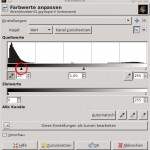


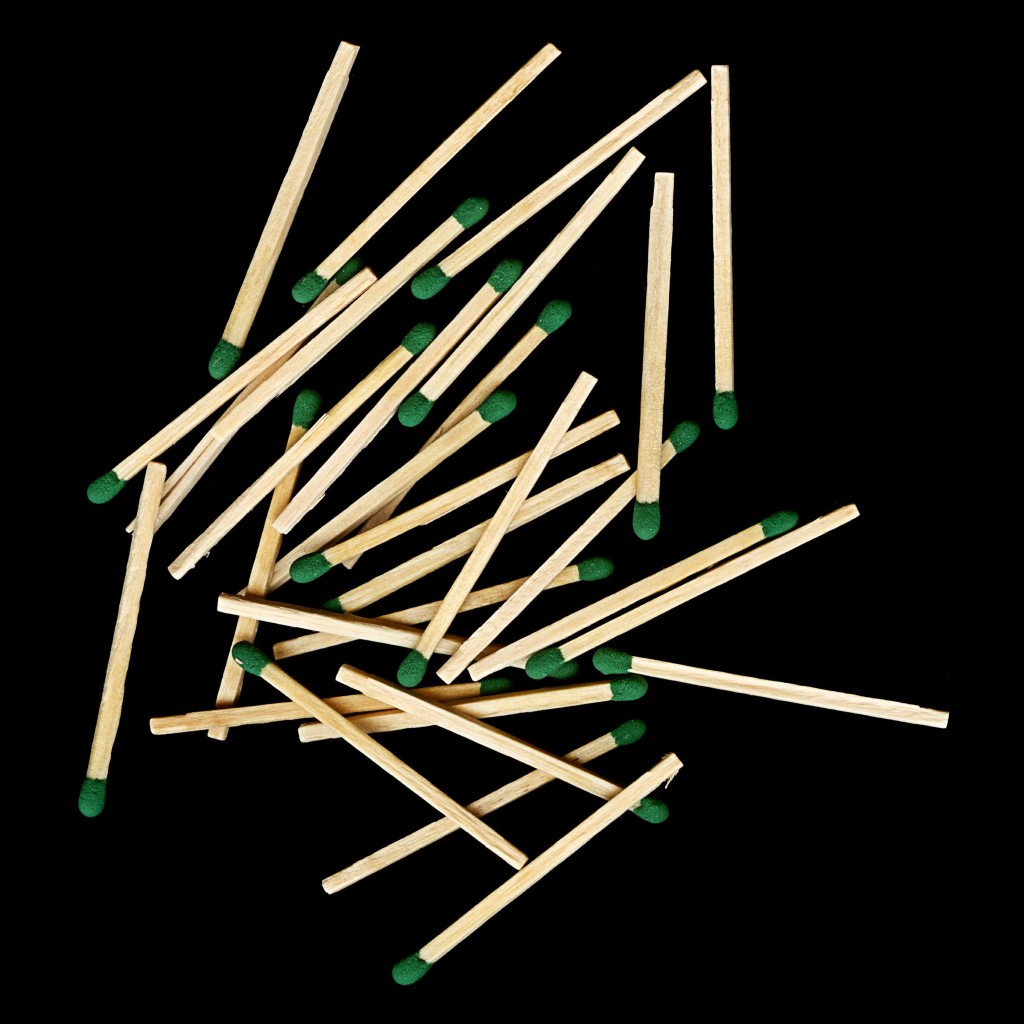
hehe eine Interessante sache . Ich Probiere das mit der Katze von meinen Bruder . Bin gespannt wie die Bilder …. Scans rauskommen 😉
Sag Bescheid, die Bilder will ich dann auch unbedingt sehen 🙂
thanks for share!
Lieber Herr Rennings,
schön, dass Sie sich von dem c’t-Artikel inspirieren ließen. Dessen Autor wiederum wurde — und ich finde, das hätten Sie ruhig erwähnen dürfen — durch Werner Abel’s Buch über Scanografie inspiriert. Dieses sehr schön erklärende, inspirierende und nutzwertiges Grundlagenwerk wurde in dem Artikel auch erwähnt, das Bildmaterial der c’t war daraus entnommen. Selbstverständlich verrät Werner Abel, der mit diesem Buch nichts anderes will als zu inspirieren, auch erwähnt, wie er das macht mit dem Scanner-Deckel: über eine Vorrichtung an der Decke 🙂 ) Wirklich wahr! Und: Das Buch wird aufgeklappt wie ein Scanner. Es ist überall im Handel und beim Verlag erhältlich. Vielleicht können Sie diesen Hinweis ja noch nachreichen für Ihre Leser. Es würde mich sehr freuen. Herzliche GRüße vom Bodensee. Michael Nardelli
Hallo Herr Nardelli,
gerne weise ich auch auf das Buch von Werner Abel hin, dass in Ihrem Verlag erschienen ist. Die ISBN-13-Nummer lautet 978-3-9814616-0-2 und kostet 49,90 Euro. Es lag mir fern, das Buch wissentlich nicht zu erwähnen, jedoch lagen zwischen dem Lesen der c’t und dem Erstellen meines Blog-Posts sowie der entsprechenden Bilder ein paar Wochen, so dass ich den Artikel nicht mehr komplett im Kopf hatte.